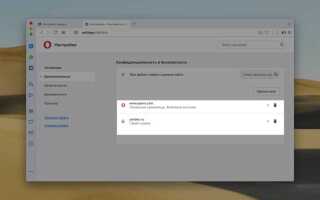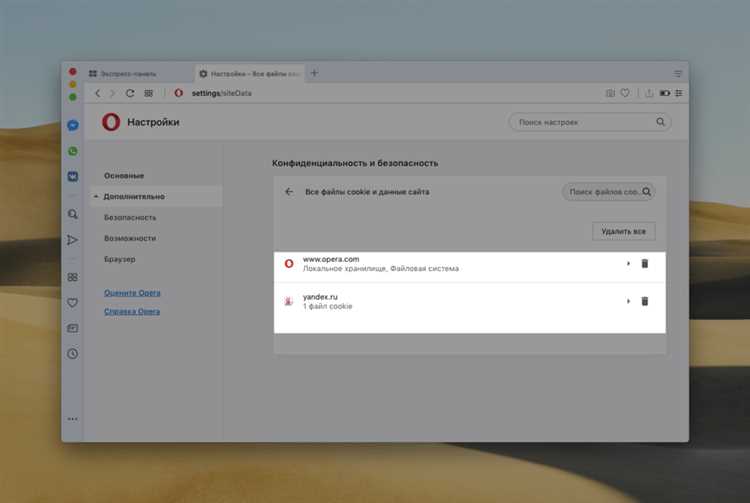
Opera GX – это специализированная версия браузера Opera, ориентированная на геймеров и требовательных пользователей. Однако, как и в любом другом браузере, история просмотров здесь может быть случайно или намеренно удалена. Несмотря на это, существуют конкретные способы её восстановления, даже без резервной копии.
Если история была удалена недавно, первый шаг – проверка встроённой функции «Недавние вкладки», доступной через меню GX Corner или комбинацию клавиш Ctrl+Shift+T. Этот метод позволяет вернуть последние закрытые сайты, даже если они не отображаются в стандартной истории.
Для более глубокой реконструкции данных стоит обратиться к системным инструментам. На Windows можно воспользоваться точками восстановления или программами для восстановления файлов, например, Recuva. Необходимо указать путь C:\Users\Имя_пользователя\AppData\Roaming\Opera Software\Opera GX Stable – именно здесь хранится файл History, содержащий логи просмотров.
Если используется облачная синхронизация через аккаунт Opera, история может автоматически дублироваться на других устройствах. В этом случае поможет вход в аккаунт через другой браузер или ПК, где синхронизация была включена до удаления. Данные можно экспортировать вручную и импортировать обратно в Opera GX.
Проверка наличия резервных копий в системных точках восстановления Windows
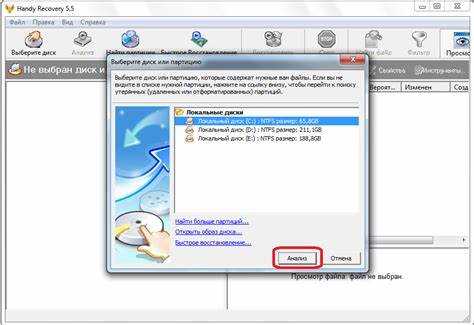
Откройте меню «Пуск» и введите в поиске «Создание точки восстановления». Запустите соответствующее системное приложение. В открывшемся окне выберите диск с установленной системой и нажмите «Восстановление системы».
Появится список доступных точек восстановления. Обратите внимание на столбец с датой и описанием – выберите точку, созданную до удаления истории в браузере. Нажмите «Далее», чтобы просмотреть список программ, которые будут затронуты.
Если подходящая точка найдена, можно восстановить состояние системы на момент её создания. Это позволит вернуть удалённые локальные файлы, включая возможные временные данные браузера, если они были сохранены.
Для анализа содержимого без запуска восстановления используйте инструмент восстановления из командной строки: введите rstrui.exe в «Выполнить» (Win + R). Это откроет аналогичный интерфейс выбора точки восстановления без дополнительных меню.
Перед применением точки восстановления сохраните текущие важные файлы, так как откат системы может удалить установленные после точки программы и изменения в системе.
Использование файлов cookie для восстановления посещённых сайтов
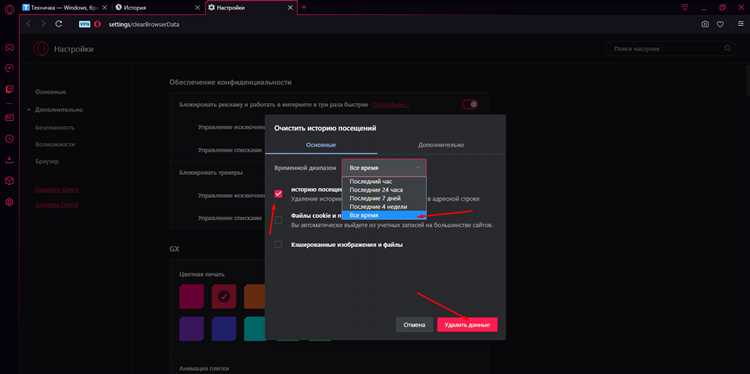
Файлы cookie сохраняются в системе даже после удаления истории браузера. В Opera GX их можно найти по пути: C:\Users\Имя_пользователя\AppData\Roaming\Opera Software\Opera GX Stable\Cookies. Для доступа потребуется SQLite-браузер, так как данные хранятся в базе формата SQLite.
Откройте файл Cookies с помощью SQLite Viewer и перейдите к таблице cookies. В колонке host_key отображаются домены сайтов, с которыми был установлен контакт. Это позволит определить перечень посещённых ресурсов, даже если URL-адреса были удалены.
Для более точной фильтрации обратите внимание на значения в колонке last_access_utc – они зафиксированы в формате времени Unix и требуют конвертации. Используйте сторонние конвертеры или SQL-запросы вида: datetime(last_access_utc/1000000 — 11644473600, ‘unixepoch’), чтобы получить читаемую дату последнего взаимодействия с сайтом.
Важно: файлы cookie могут быть перезаписаны или удалены в результате работы браузера или чистящих утилит. При попытке восстановления не запускайте Opera GX, чтобы избежать потери данных.
Извлечённую информацию удобно сопоставить с кэшем DNS и журналом активности системы (файл NTUSER.DAT), чтобы получить более полную картину посещённых сайтов.
Анализ файла History в профиле пользователя Opera GX
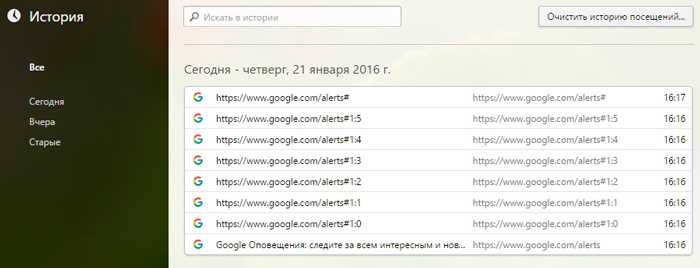
Файл History в браузере Opera GX хранится в каталоге профиля пользователя и содержит данные о посещённых страницах. Его структура основана на SQLite, что позволяет извлекать информацию напрямую при помощи специализированных утилит.
- Путь к файлу по умолчанию:
C:\Users\Имя_пользователя\AppData\Roaming\Opera Software\Opera GX Stable\History. - Для анализа необходим любой SQLite-браузер, например DB Browser for SQLite.
После открытия файла в программе следует выбрать таблицу urls. Основные поля, представляющие интерес:
url– полный адрес посещённой страницы;title– заголовок страницы;visit_count– количество посещений;last_visit_time– время последнего визита в формате Webkit timestamp.
Для перевода last_visit_time в читаемый вид можно использовать следующий подход:
- Скопировать значение timestamp;
- Разделить его на 1000000 и прибавить результат к дате 1 января 1601 года (UTC);
- Преобразовать результат с помощью скрипта или онлайн-конвертера (например, Epoch Converter).
Также стоит учитывать, что удалённые записи не всегда исчезают из файла мгновенно. Их можно частично восстановить с помощью утилит, поддерживающих «undelete» в SQLite, таких как sqlite_dissect или Autopsy с соответствующими плагинами.
Перед началом анализа рекомендуется создать резервную копию файла History, чтобы избежать его повреждения.
Восстановление истории с помощью стороннего софта для восстановления данных

Удалённая история браузера Opera GX сохраняется в файлах профиля, расположенных в директории C:\Users\[Имя_пользователя]\AppData\Roaming\Opera Software\Opera GX Stable. При удалении истории эти файлы могут быть повреждены или перезаписаны, но до момента перезаписи данные можно восстановить.
Для извлечения утраченных данных используйте специализированные программы восстановления, такие как Recuva, Disk Drill или R-Studio. Наибольшую эффективность демонстрирует R-Studio: он способен находить удалённые файлы SQLite – именно в этом формате хранятся данные истории браузера (файл History).
Перед запуском софта прекратите использование браузера и любых операций с диском, где установлен Opera GX. Это минимизирует риск перезаписи удалённых файлов. Сканирование проводите в режиме глубокого анализа, указывая путь к папке профиля браузера. После завершения выберите найденные файлы с именем History и восстановите их в отдельную директорию.
Открыть восстановленные файлы можно с помощью SQLite Browser. Найдите таблицу urls – в ней хранятся посещённые адреса, время посещения и заголовки страниц. Это позволит вручную извлечь нужную информацию, даже если браузер не распознаёт восстановленные данные.
Не устанавливайте софт восстановления на тот же диск, с которого пропали данные. Это исключает их перезапись. После успешного извлечения рекомендуется создать резервную копию профиля браузера.
Извлечение истории через облачные синхронизации Opera-аккаунта
Opera GX позволяет синхронизировать историю просмотров между устройствами через Opera-аккаунт. Это важная функция для восстановления удалённой истории, если браузер был очищен или произошла ошибка. Для извлечения истории необходимо, чтобы синхронизация была активирована на момент удаления данных.
Для восстановления истории откройте браузер и войдите в свой Opera-аккаунт. Если синхронизация была включена, данные истории могут быть доступны через серверы Opera. Важно, чтобы на всех устройствах использовалась одна и та же учётная запись Opera.
Проверьте настройки синхронизации. Для этого откройте меню настроек и убедитесь, что история браузера выбрана для синхронизации. Если вы не включали синхронизацию ранее, извлечь историю будет невозможно. В случае, если синхронизация была включена, история с других устройств, подключённых к вашему аккаунту, должна быть доступна.
Рекомендация: Чтобы избежать потери данных в будущем, регулярно проверяйте, включена ли синхронизация на всех устройствах. Используйте Opera-аккаунт для автоматического восстановления данных при смене устройства или при возникновении ошибок в браузере.
Важно: Не все типы истории могут быть восстановлены через синхронизацию. В случае использования приватного режима или очистки истории вручную данные могут быть утеряны навсегда.
Просмотр удалённых сайтов через кеш поисковых систем
Когда история браузера Opera GX удалена, поисковые системы могут стать полезным инструментом для восстановления доступа к удалённым страницам. Большинство поисковых систем, таких как Google, Bing и Yandex, сохраняют копии веб-страниц в своём кеше. Эти копии позволяют просматривать страницы в том виде, в котором они были на момент индексации, даже если оригинальная страница была удалена или недоступна.
Чтобы использовать кеш поисковых систем для просмотра удалённых сайтов, следуйте этим шагам:
- Перейдите на страницу поисковой системы (например, Google или Yandex).
- Введите адрес нужного сайта или его ключевые слова в строку поиска.
- Найдите в результатах поиска сайт, который вы хотите восстановить.
- На странице результатов найдите ссылку «Кеш» или аналогичную кнопку, которая отображает сохранённую копию.
- Нажмите на эту ссылку, чтобы открыть кешированную версию страницы.
Этот метод работает только если поисковая система ранее успела проиндексировать нужный сайт. Важно помнить, что кешированные страницы могут быть устаревшими, так как поисковые системы обновляют свои копии не в реальном времени, а с определёнными интервалами.
Дополнительно, некоторые поисковые системы предоставляют возможности для просмотра старых версий страниц. Например, в Google можно использовать оператор cache:, чтобы напрямую перейти к кешированной версии страницы. Например, запрос cache:www.example.com покажет последнюю сохранённую копию сайта www.example.com.
Другим вариантом является использование архива Wayback Machine, который хранит старые версии страниц и может помочь восстановить сайт, даже если он был удалён из поискового кеша.
Применение инструментов Windows для анализа активности пользователя
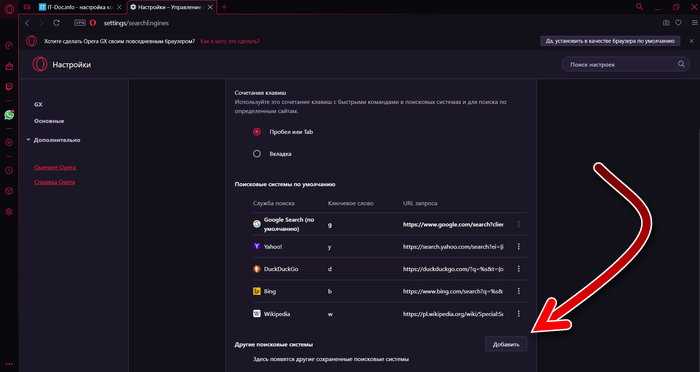
Для восстановления удалённой истории в браузере Opera GX полезно воспользоваться инструментами Windows, которые помогут проанализировать активность пользователя и обнаружить следы браузера. Существует несколько встроенных в систему утилит, которые можно использовать для диагностики и восстановления данных.
Диспетчер задач – это первый инструмент, с помощью которого можно отследить активность программ в реальном времени. В нем отображаются все процессы, связанные с операционной системой и приложениями, включая Opera GX. Если браузер был активен, вы можете увидеть процессы, связанные с его работой, такие как «opera.exe» или другие элементы, связанные с кэшированием и сохранением данных. Важным моментом является анализ временных файлов, которые могут содержать следы посещённых страниц.
Журнал событий Windows позволяет отслеживать системные ошибки, успешные и неудачные попытки запуска приложений, а также изменения в системе. В разделе «Программы» можно найти события, связанные с запуском браузера, его закрытием или возможными сбоями. Журнал событий поможет установить время работы программы, что важно при попытке восстановления данных за определённый период.
Папки с временными файлами также могут содержать важную информацию. Откройте расположение %AppData%, чтобы проверить скрытые папки, в которых могут храниться кеш и другие данные, относящиеся к браузеру Opera GX. В папке «Opera Software» могут быть данные, связанные с последней сессией, журналом посещённых сайтов или автозаполнением форм.
PowerShell предлагает расширенные возможности для анализа активности. С помощью скриптов можно автоматически искать следы, которые могли быть оставлены Opera GX, включая локальные файлы, кэш и логи. С помощью команд PowerShell можно быстро просканировать систему на предмет скрытых данных, которые могли быть удалены, но остались в операционной системе.
Использование этих инструментов в сочетании с другими методами восстановления данных, например, с помощью специализированных программ для восстановления удалённых файлов, повысит шансы на нахождение следов удалённой истории в браузере. Важно понимать, что результаты могут варьироваться в зависимости от настроек конфиденциальности браузера и системы.
Настройка автоматического резервного копирования истории на будущее
Для обеспечения сохранности истории браузера в Opera GX важно настроить автоматическое резервное копирование. Это поможет предотвратить потерю данных в случае сбоя или удаления истории. Для выполнения этой задачи можно использовать различные методы, включая встроенные возможности браузера и сторонние приложения.
Opera GX не поддерживает автоматическое резервное копирование истории напрямую, но можно настроить синхронизацию с аккаунтом Opera. Включение синхронизации позволяет сохранить данные, включая историю, на сервере и получить доступ к ним с разных устройств.
Для настройки синхронизации в Opera GX выполните следующие шаги:
1. Откройте браузер и перейдите в настройки.
2. В разделе «Синхронизация» войдите в свой аккаунт Opera.
3. Включите синхронизацию истории, закладок, паролей и других данных.
4. Убедитесь, что синхронизация активирована для всех нужных категорий данных, включая историю просмотров.
Для регулярного создания резервных копий истории можно использовать сторонние программы, такие как Time Machine для macOS или встроенную функцию резервного копирования в Windows. Эти утилиты автоматически создают копии данных на жестком диске или в облаке, что позволяет восстановить историю в случае потери.
Кроме того, для более гибкой настройки резервного копирования можно использовать расширения для браузера, например, «History Backup». Эти расширения позволяют сохранять историю в формате CSV или других поддерживаемых форматов, с возможностью ручного или автоматического копирования данных.
Важно помнить, что резервное копирование истории может занимать значительное место на диске, особенно при длительном использовании браузера. Регулярное очищение ненужных данных поможет избежать перегрузки хранилища.
Вопрос-ответ:
Можно ли восстановить историю просмотров в браузере Opera GX после её удаления?
Да, восстановить удалённую историю в браузере Opera GX можно, но это зависит от того, были ли использованы резервные копии данных. Если браузер настроен на автоматическое создание резервных копий, вы можете вернуть историю через настройки восстановления данных. В противном случае, если резервных копий нет, восстановить историю будет невозможно. Однако стоит помнить, что удаление истории может быть необратимым процессом, особенно если она была удалена вручную и не сохранена в облаке.
Как предотвратить удаление истории в Opera GX?
Для того чтобы история не удалялась автоматически, нужно настроить браузер таким образом, чтобы он не очищал данные при закрытии. В Opera GX для этого нужно зайти в настройки браузера, выбрать раздел конфиденциальности и безопасности и отключить опцию автоматической очистки истории при выходе. Также рекомендуется использовать синхронизацию с учетной записью Opera, чтобы в случае утраты данных их можно было восстановить через облачное хранилище.
Можно ли восстановить историю просмотров через сторонние программы?
Восстановить историю просмотров с помощью сторонних программ можно, но это не всегда гарантирует успех. Существуют утилиты для восстановления удалённых файлов, которые могут попытаться найти и восстановить удалённые данные на жестком диске. Однако, если история была удалена недавно, и новые данные не перезаписали старые, вероятность успеха будет выше. Важно помнить, что использование сторонних программ может быть рискованным, особенно если они не проверены, и может привести к утечке данных или повреждению системы.
Где хранится история просмотров в Opera GX и как её можно восстановить?
История просмотров в браузере Opera GX хранится в специальной базе данных на вашем устройстве. Эта база данных может быть расположена в папке с профилем пользователя браузера, в зависимости от операционной системы. Чтобы восстановить историю, необходимо либо использовать резервные копии, либо восстановить данные с помощью инструментов операционной системы, например, через восстановление файлов из корзины или с помощью программ для восстановления удалённых данных. Важно регулярно делать резервные копии данных браузера, чтобы избежать потери информации.
Что делать, если Opera GX не отображает историю после её восстановления?
Если после восстановления истории в Opera GX она не отображается, это может быть связано с повреждением файлов базы данных или некорректной настройкой браузера. В таком случае стоит проверить, правильно ли была выполнена процедура восстановления, а также попытаться перезапустить браузер. Иногда помогает очищение кэша и перезапуск системы. Если это не помогло, можно попробовать создать новый профиль пользователя в браузере и импортировать данные вручную, если они доступны.
Можно ли восстановить историю в браузере Opera GX после её удаления?
Восстановить историю в браузере Opera GX напрямую невозможно, если она была удалена вручную или автоматически в ходе очистки данных. Однако, если у вас включена синхронизация с аккаунтом Opera, есть шанс, что информация сохранялась в облаке. Для этого нужно войти в свой аккаунт на другом устройстве и проверить, не осталась ли информация о посещённых сайтах. Если синхронизация не была активирована, восстановление истории будет затруднительным, и данные не подлежат восстановлению.
Какие способы существуют для восстановления удалённой истории в Opera GX, если синхронизация не была настроена?
Если синхронизация не была включена и история была удалена, единственным возможным вариантом является использование сторонних программ для восстановления данных. Важно отметить, что восстановление удалённых файлов требует специфических знаний, и успех может зависеть от времени, прошедшего с момента удаления, а также от того, не перезаписаны ли файлы, связанные с историей браузера. Также стоит проверить, не сохранялись ли какие-либо данные о посещённых страницах в кэше браузера или в файлах журнала. В большинстве случаев восстановить историю без синхронизации бывает крайне сложно.